[서설]
아이폰 내에 있는 사진을 네이버 마이박스에 폴더 별로 옮긴 후, 다운을 했더니 파일 확장자 명이 'HEIC'였다.
컴퓨터로 보려고 하니까 이 확장자 파일은 따로 변환을 해야 미리 보기로 볼 수 있는 것 같았다.
검색해보니 프로그램을 사용하여 변환하는 게 빠른 것 같아 몇 장 시도해보았다.
그 결과, 빠르게 진행할 수 있어 조만간.. 또 다시 파일 변환 작업을 하기 위해 노트북을 며칠 켜 놓아야 할 것 같다.. ^^^.......^^^^^..
[방법]
1. 아래 링크를 클릭하여 프로그램을 다운 받는다.
https://imazing.com/ko/heic/download

본인의 컴퓨터에 맞게 누르면 된다.
(본인은 Window : https://imazing.com/ko/heic/download/windows)
2. '나중에' 클릭

3. '저장' 클릭

4. 설치할 파일 확인
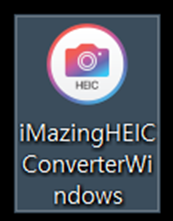
5. 'I accept the agreement' → 'Next' 클릭

6. 설치할 파일의 위치 확인 후, 'Next' 클릭
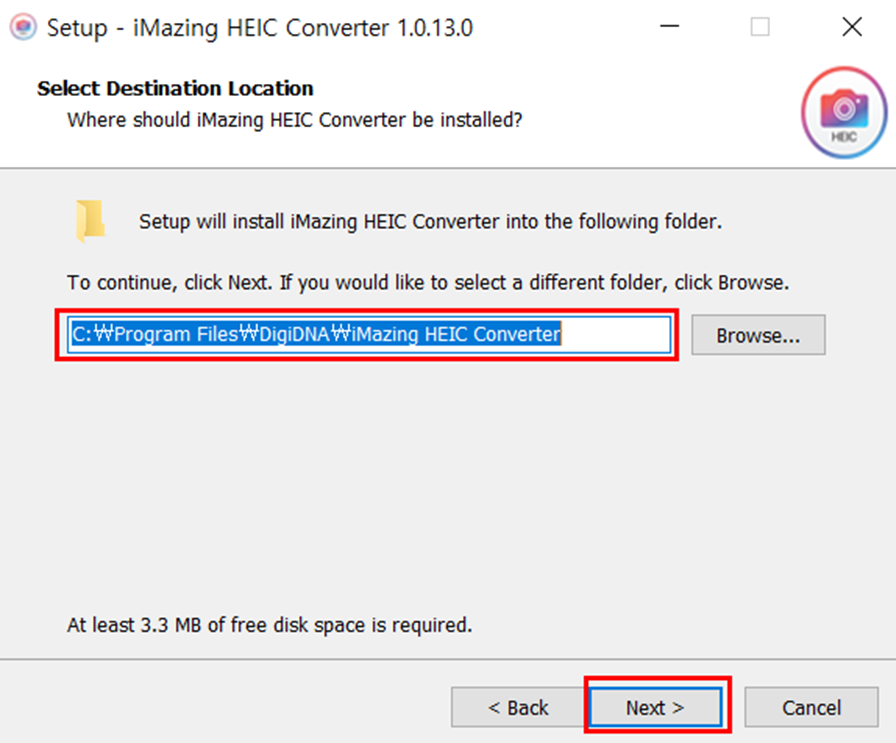
7. 'Create a desktop shortcut' 여부 체크 → 'Next' 클릭
(본인은 체크함)
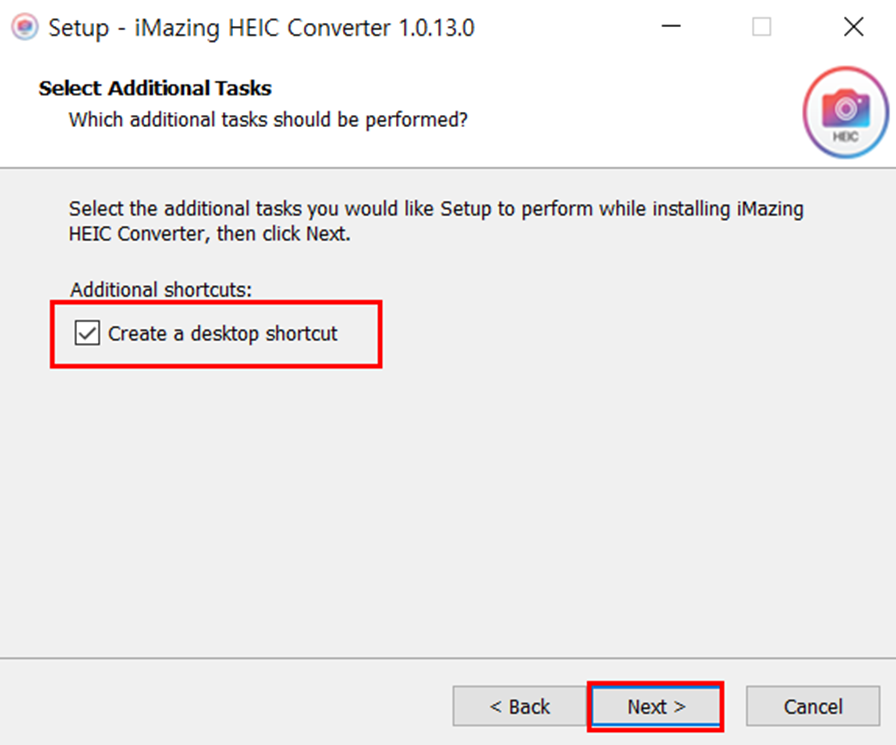
8. 'Install' 클릭 (설치 시작)
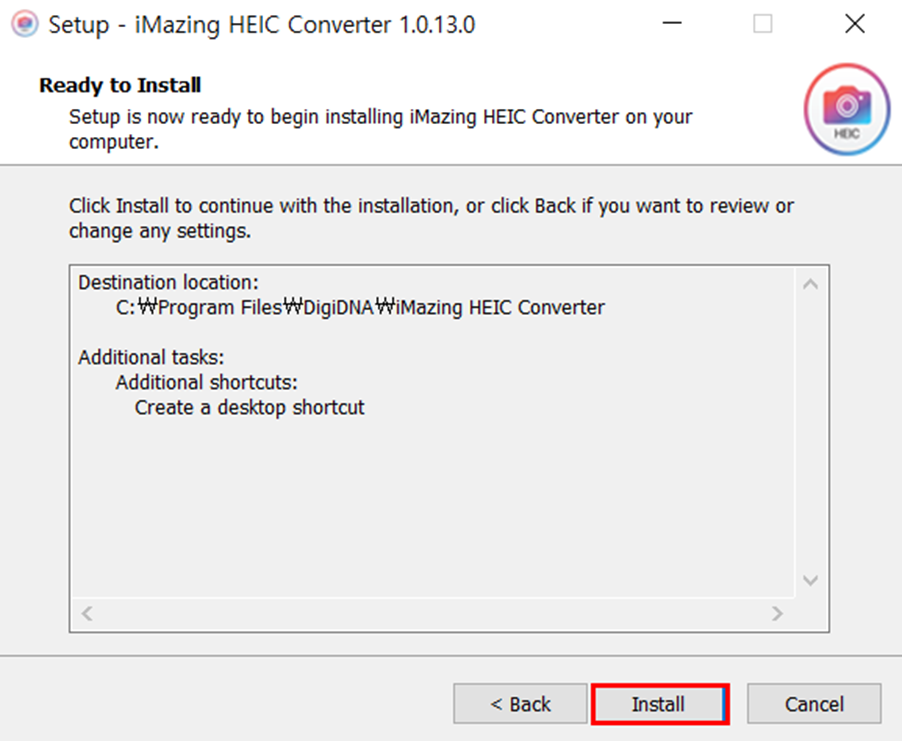
9. 진행 중
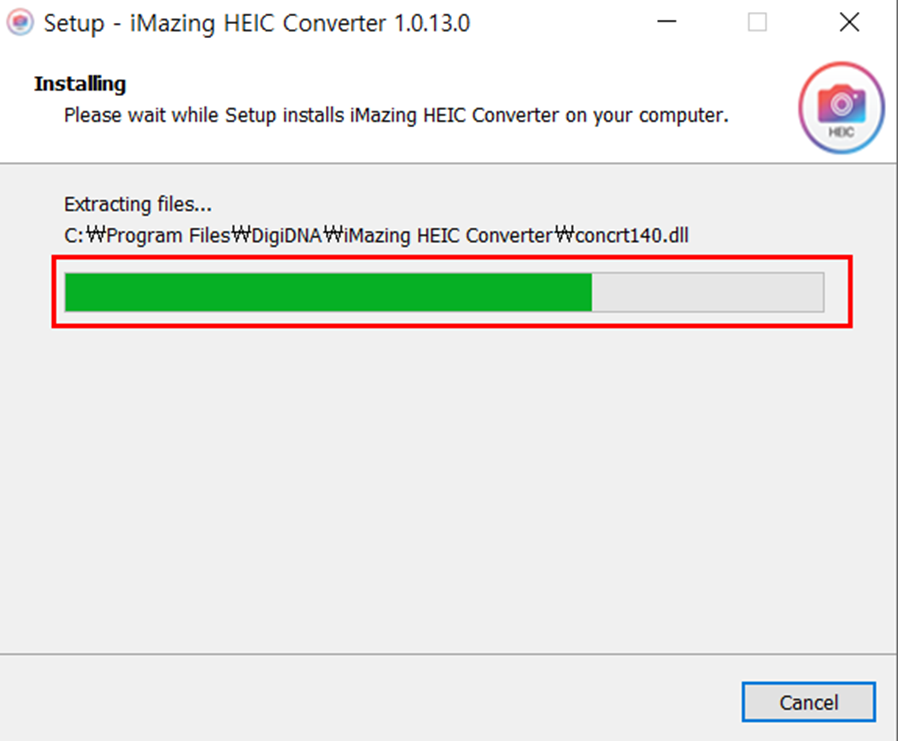
10. 'Finish' 클릭 (완료)
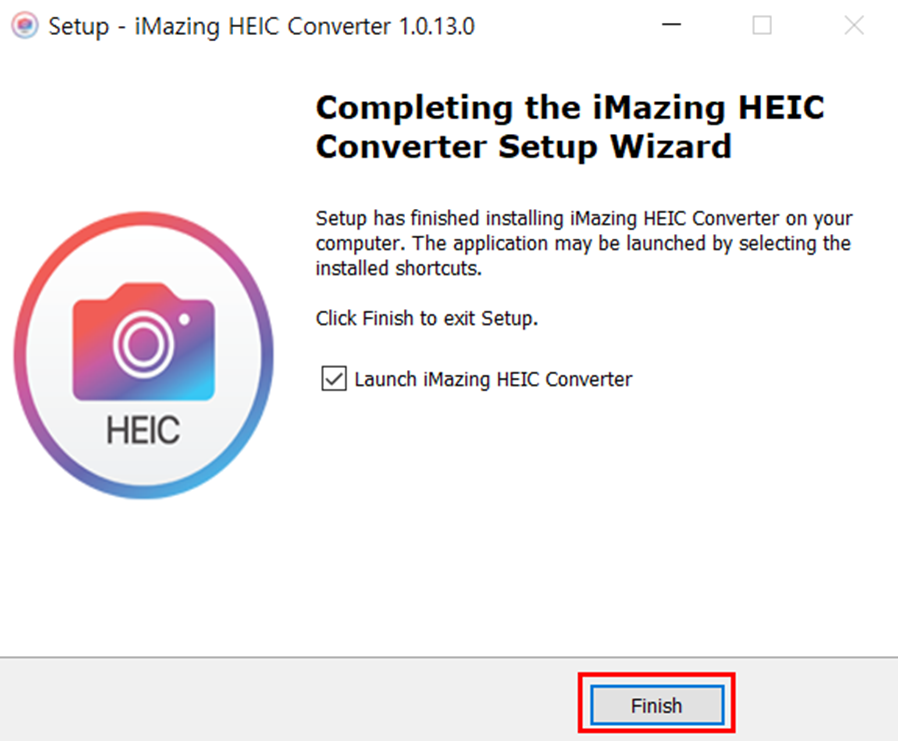
11. 프로그램 화면 켜기 (설치 직후엔 바로 켜짐)

12. 변환할 HEIC 파일 드래그
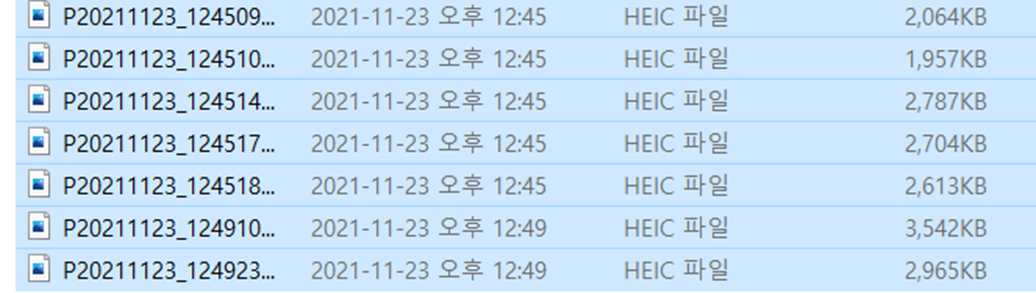
13. 프로그램 화면에 변환할 HEIC 드래그 한 파일들 끌어오기
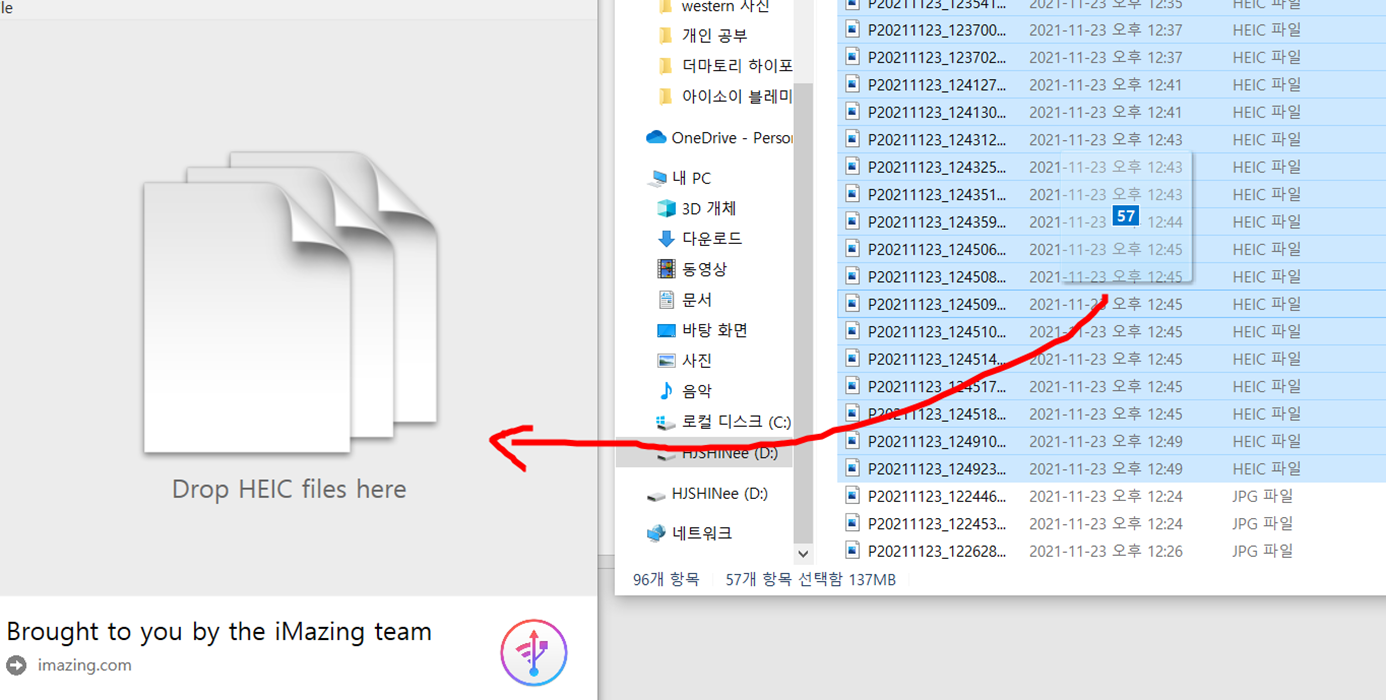
14. 대기

15. 파일 뜨는 것 확인 → 'Convert' 클릭 후 저장할 위치 선택
(보통 바탕화면에 폴더 생성하여 지정하는 것이 편리함)

16. 로딩 중 (대기)
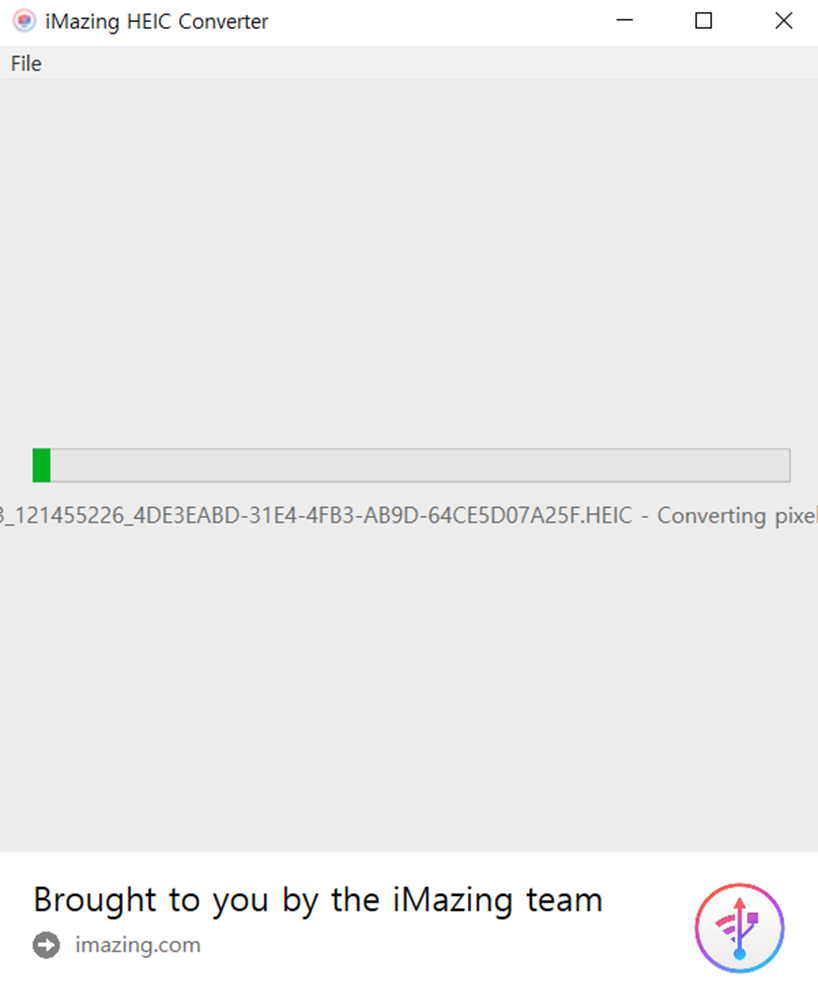
17. 저장된 폴더에 파일들 확인

18. 완료

- 끝 -